版权声明:本文为博主原创文章,遵循 CC 4.0 BY-SA 版权协议,转载请附上原文出处链接和本声明。
文末送书,大家不要错过~

1. 格式化代码 【Ctrl + Alt + L】
我们写代码的时候回发现有很多黄色的波浪号,类似下图中的
这个时候可以点击任意黄色波浪号的代码,然后按下【Ctrl + Alt + L】进行代码格式化
格式化效果
def x():a = 1b = [1, 2, 3, 3, 3, 3, 3, 3, 3, 3, 3, 123, 12, 31, 231, 23, 123, 1, 231, 23, 123, 1, 43, 53, 643, 53, 4, 24, 12, 31,231, 23, 123, 24, 53, 4534, 2, 1231, 23, 1]print(a)x()
2. 多行代码合并为一行【Crtl+Shift+J】
x=1y=1z=1
合并后的效果
x=1; y=1; z=13. 修正报警告的代码【Ctrl + Enter】
当出现黄色波浪号时,可以在对应代码出按下【Ctrl + Enter】进行修正代码的操作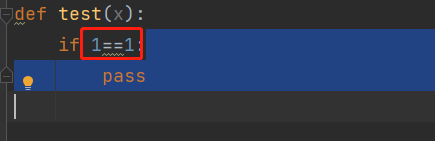
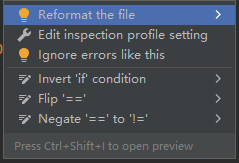
例如选择:【invert ‘if’ condition】会自动改成下面的代码:
def test(x):if 1 != 1:returnpass
4 .包装代码【Crtl+Alt+T】
x=1我们选中该代码后按下【Crtl+Alt+T】会弹窗让我们选择要包装的条件,现在我们选择【try/except】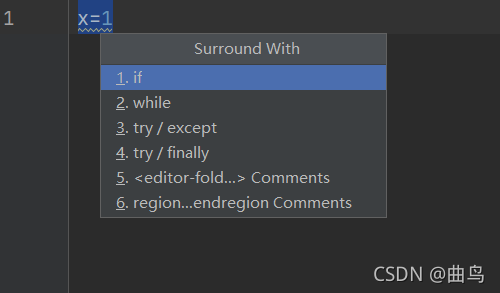
try:x=1except:pass
5. 快速注释/取消注释【Crtl+/】
def show_text(text,a):a+=1print(text,a)
注释结果
# def show_text(text,a):# a+=1# print(text,a)
6. 向右缩进一个制表位【Tab】
def test():y = 1y += 1print(y)
def test():y = 1y += 1print(y)
7. 向左缩进一个制表位【Shift + Tab】
8. 在上方插入新行【Ctrl + Alt + Enter】
def show_text(text,a):a+=1print(text,a)
效果
def show_text(text,a):a+=1print(text,a)
9. 在下方插入新行【Shift + Enter】
10. 上下移动选中代码【Alt + Shift + 上、下键】
def click(path):print('click')a = 1
效果
def click(path):a = 1print('click')
11. 上下移动选中方法体【Ctrl + Shift + 上、下键】
def click(path):print('click')def send(path):print('send')
效果
def send(path):print('send')def click(path):print('click')
12. 复制代码【Ctrl + D】
x=y=z=1效果
x=y=z=1x=y=z=1
也可以选中多行代码进行复制
def show_text(text,a):a+=1print(text,a)
def show_text(text,a):a+=1print(text,a)def show_text(text,a):a+=1print(text,a)
13. 折叠代码【Ctrl + -】
def show_text(text,a):a+=1print(text,a)
效果
def show_text(text,a):...14. 展开代码【Ctrl + +】
15. 将代码抽取为一个方法【Ctrl + Shift+M】
y=1y+=1print(y)

def test():global yy = 1y += 1print(y)test()
16. 重命名文件【Shift+F6】
效果
17. 查找类被引用的地方【Ctrl+N】
18. 查找/全局查找【Ctrl+F / Ctrl + Shift+F】
点击红框中的窗口图标,可以打开TOOL窗口进行多窗口查询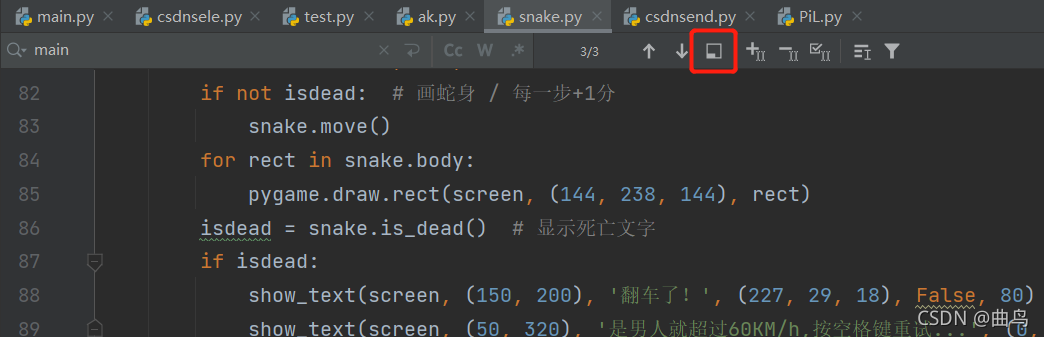
效果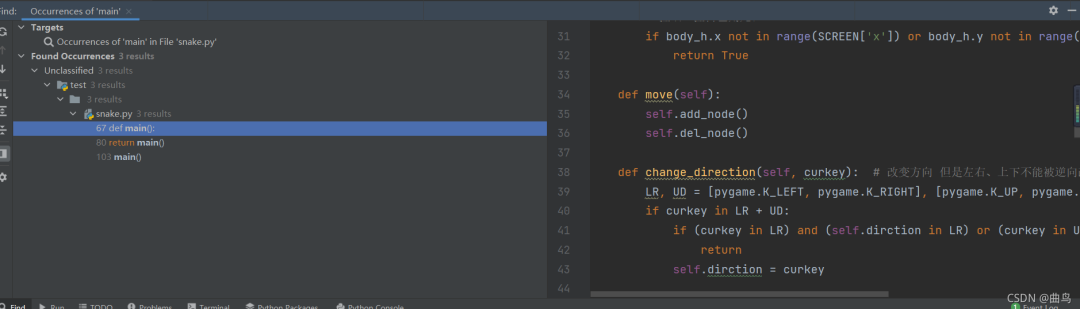
全局查询的话按下【Ctrl + Shift+F】即可!
19. 替换/全局替换【Ctrl+R / Ctrl + Shift+R】
全局替换的话按下【Ctrl + Shift+R】即可!
20. 快速跳转报错的代码【F2】
效果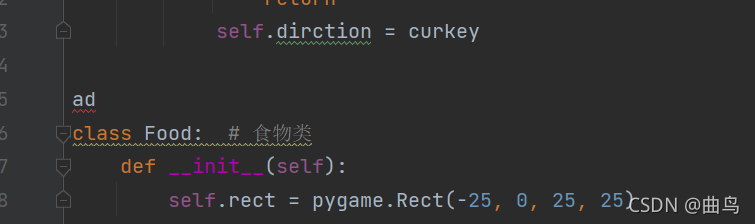
21. 定义一个书签【F11】
再按下【Shift+F11】,可以查看书签对应的代码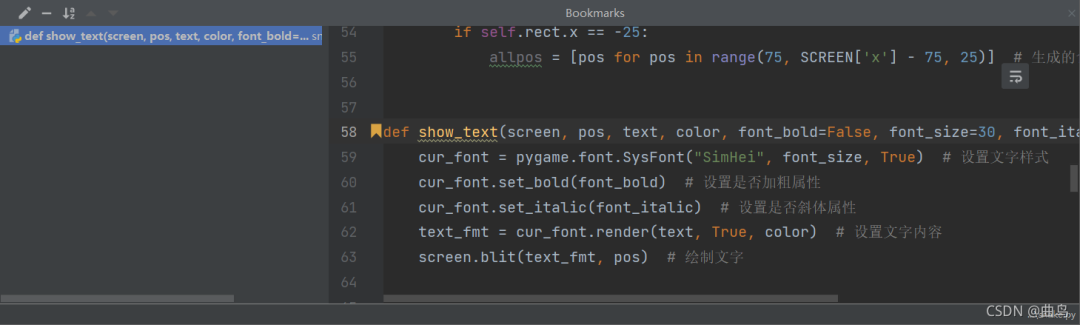
22. 代码小写转大写【Ctrl + Shift+U】
product_nama_dict={}效果
PRODUCT_NAMA_DICT={}23. 进入一个方法【Ctrl + B / Ctrl +鼠标左键】
效果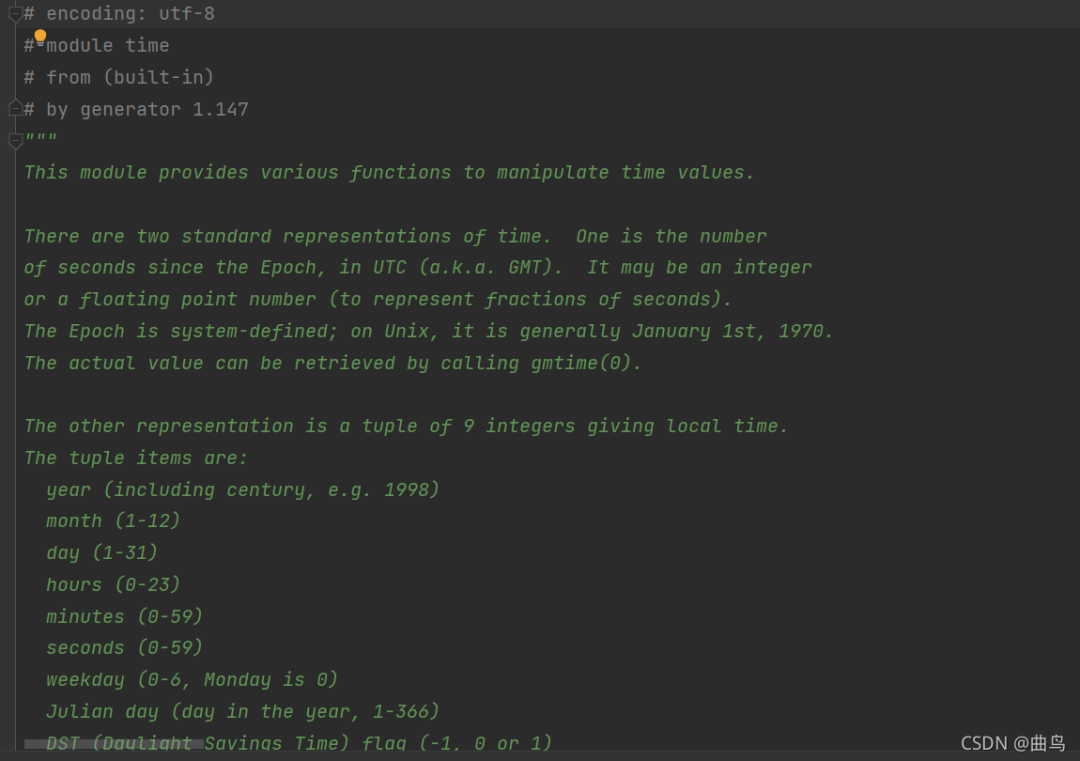
24. 快捷查看方法的实现(源码)【Ctrl + Shift + I】
import timetime.sleep()
效果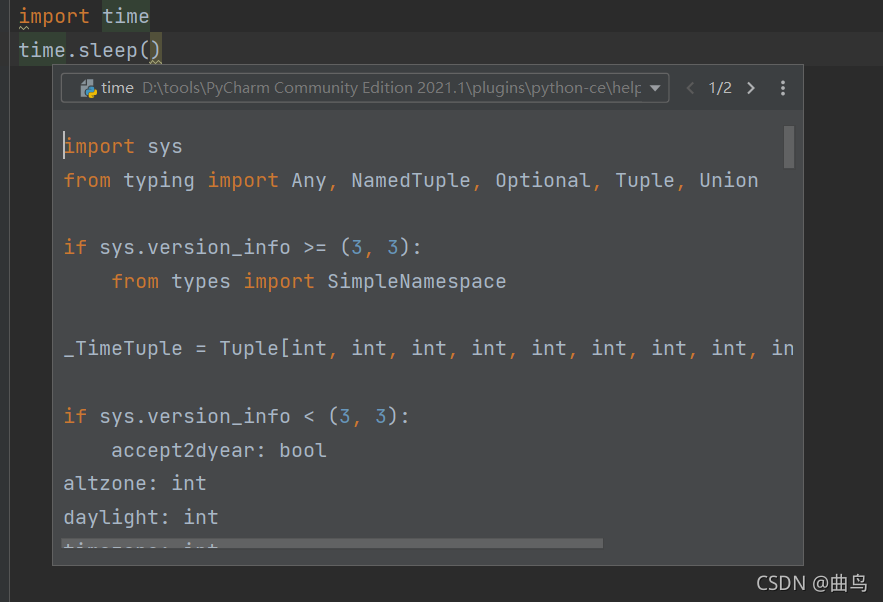
25. 查看文档描述【Ctrl + Q】
import timetime.sleep()
效果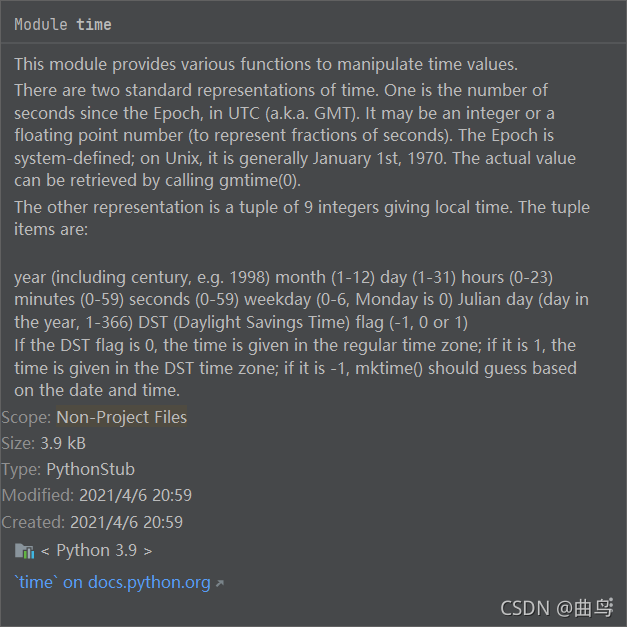
26. 查看文件中的方法【Ctrl + F12】
27. 最近编辑的文件列表【Ctrl + E】
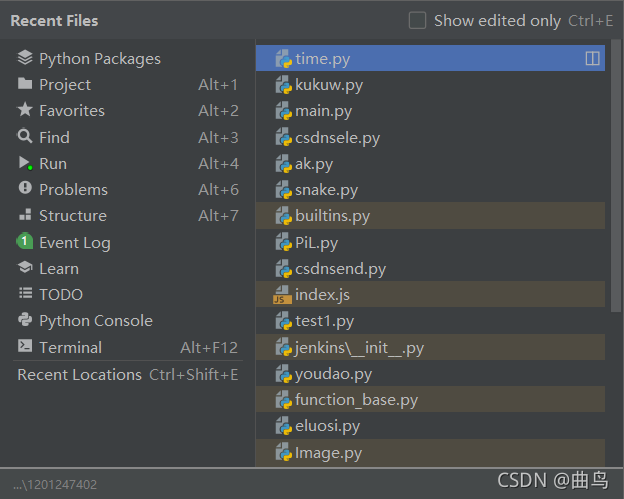
28. 快捷运行代码【Shift + F10】
29. 快捷调试代码【Shift + F9】
30. 快捷切换视图/目录【Ctrl + Tab】

31. 查看最近更改【Alt + Shift + C】
32. 将光标移动到代码行尾【End】

33. 全选一行并移至行尾【Shift + End】
效果
34. 查看历史粘贴复制记录【Ctrl + Shift+ V】
按下【Ctrl + Shift+ V】可以查看历史的复制粘贴记录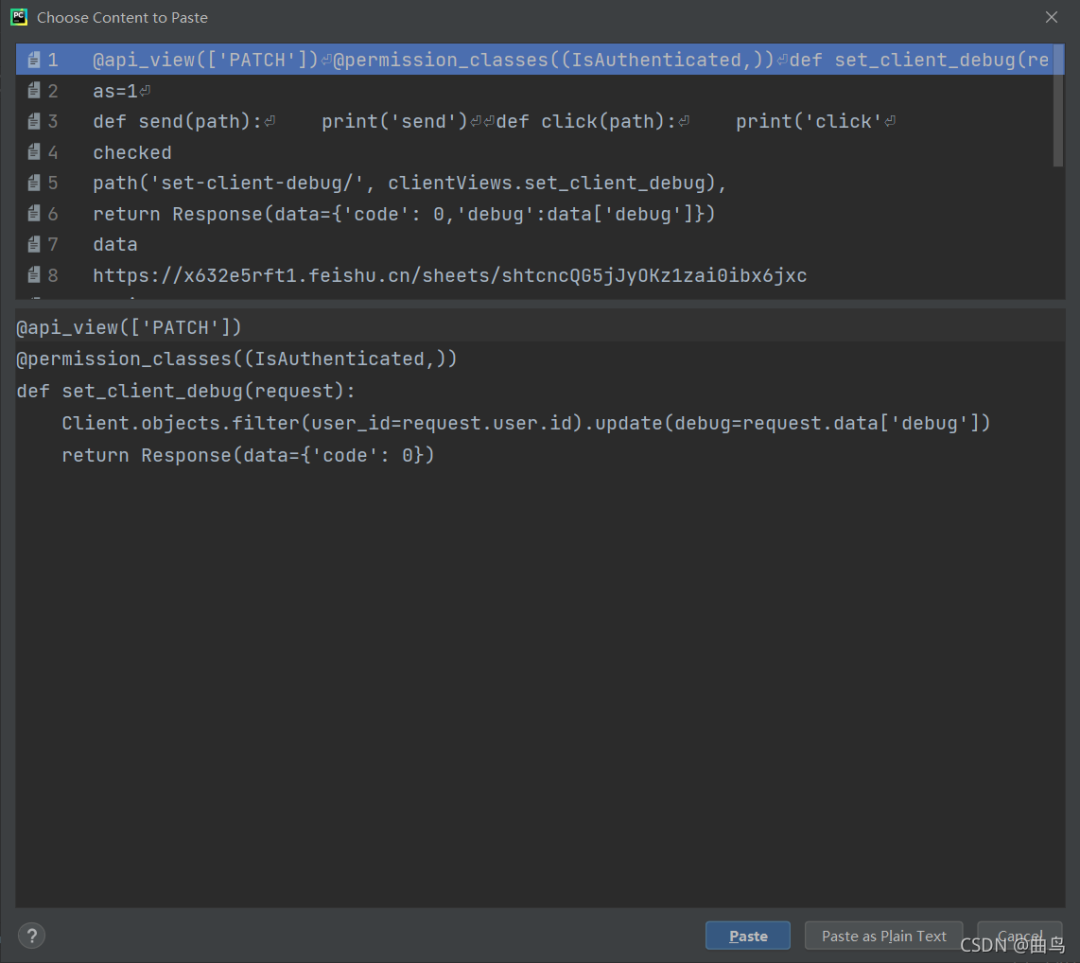
)def set_client_debug(request):Client.objects.filter(user_id=request.user.id).update(debug=request.data['debug'])return Response(data={'code': 0})
35. 将光标移动到方法体或循环的开始【Ctrl + {】
36. 将光标移动到方法体或循环的结束【Ctrl + }】
37. 最大化编辑代码窗口【Ctrl + Shift + F12】
效果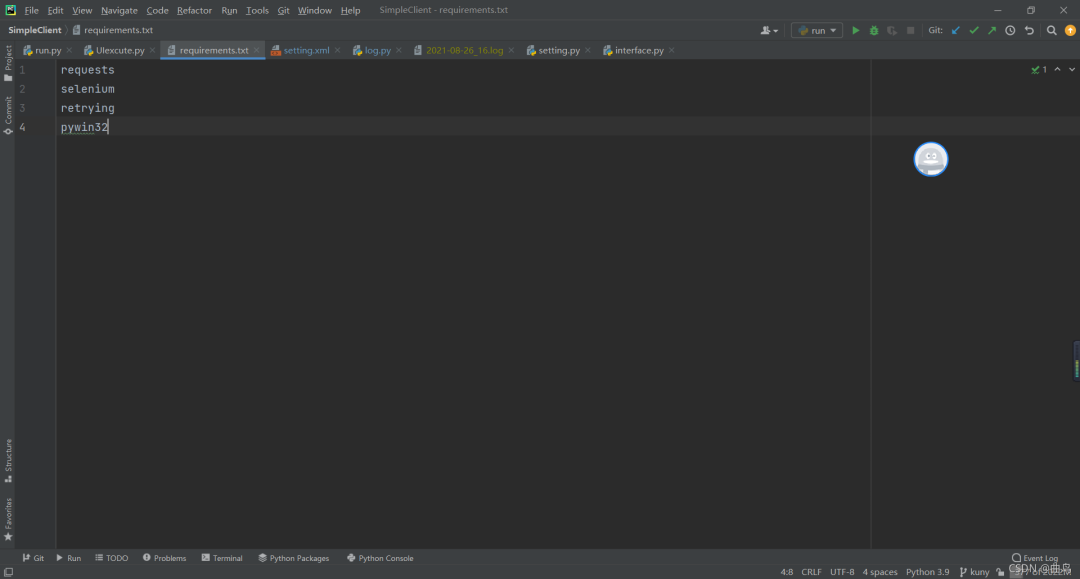
38. 快捷添加代码【Ctrl + J】
按下【Ctrl + J】可以快速添加代码
例如添加if __name__ == __main__,点击上图的【main】即可:
if __name__ == '__main__':
好了这就是今天分享的全部内容,喜欢就点个赞吧~
周五送书
本次活动赠送北京大学出版社出版赞助的《深入浅出TCPIP和VPN》,TCP/IP和VPN重量级教材:以幽默诙谐的笔调图解 HTTP、图解 TCP/IP、图解MPLS、图解OSPF/RIP/IS-IS/BGP、图解VPN,全面阐述和透彻分析网络协议的工作原理和实现细节,涵盖新的网络协议和实践方法
内容简介
TCP/IP (Transmission Control Protocol/Internet Protocol的简写),传输控制协议/因特网互联协议,又名网络通讯协议,是Internet基本的协议、Internet国际互联网络的基础,由网络层的IP协议和传输层的TCP协议组成
《深入浅出TCP/IP和VPN》是一本图文并茂的网络技术书籍,旨在让读者理解TCP/IP的基本知识和原理,掌握TCP/IP的基本技术及应用
本书主要内容包括:第1章为TCP/IP 概述;第2章具体讲述IP协议;第3章主要讲解路由协议;第4章具体讲述TCP协议;第5章主要讲解UDP;第6章主要讲解GRE;第7章主要讲解IPSec;第8章主要讲解MPLS;第9章主要讲解BGP;第10章主要讲解MP-BGP、MPLS、L3VPN;第10章主要讲解VXLAN;第11章主要讲解SDN;第12章主要讲解CloudVPN与SD-WAN;第13章主要讲解应用场景及组网,以及基于native IP(IP协议)、VPN、SDN/SD-WAN 的基本应用
作者简介
李宗标,华为研发/网络工程师,SDN NFV Orchestrator 开源架构师(OPEN-O),已出版专著《深入理解OpenStack Neutron》,由机械工业出版社出版
送书方式
本次共包邮送书1本,通过抽奖小程序送出。公众号后台回复“20220527”获取抽奖链接
PS
以后基本每周五都会进行送书活动,小伙伴们多多来参与呀,另外如果有比较好的送书参与形式,也可以微信私聊或者后台留言哈,萝卜哥会酌情考虑的
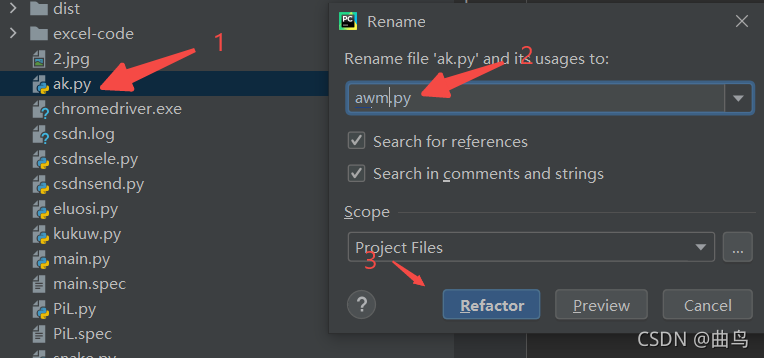
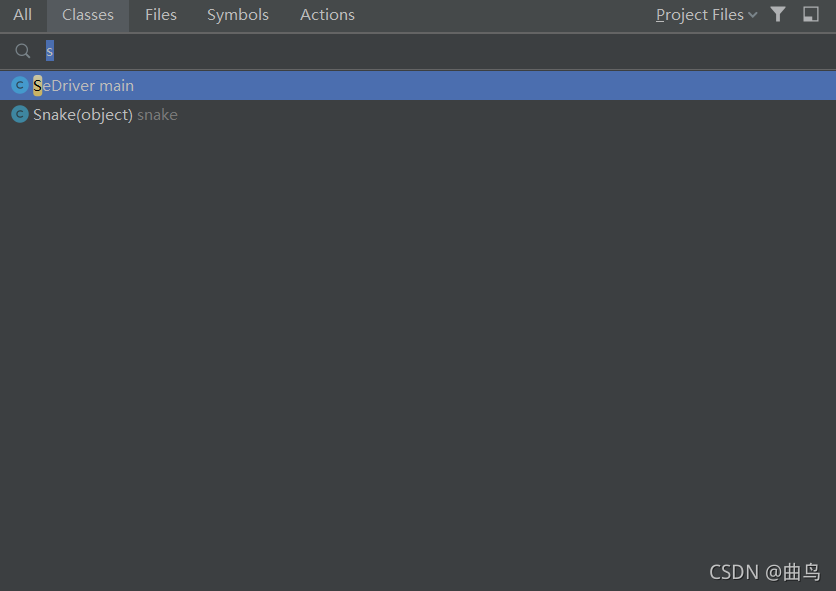
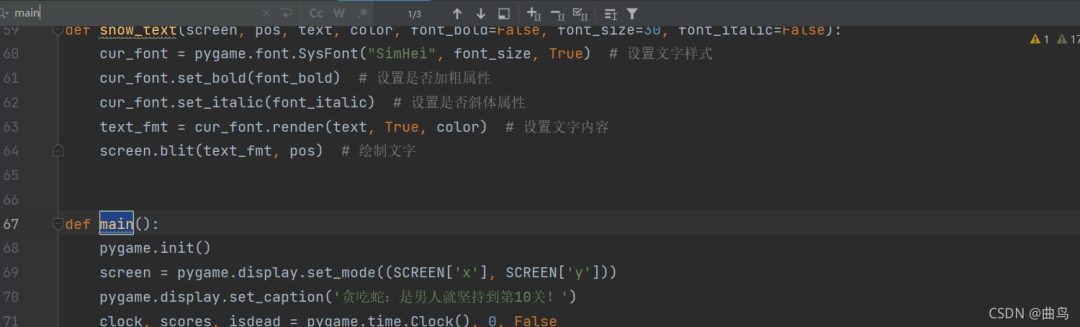
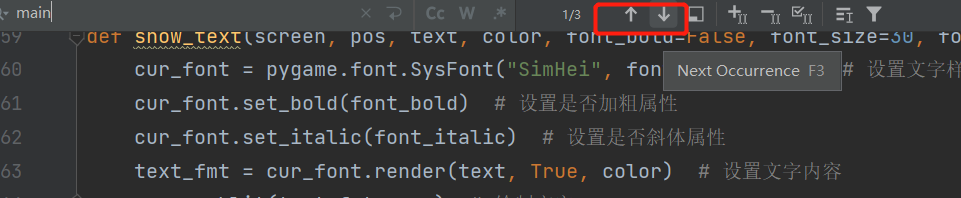
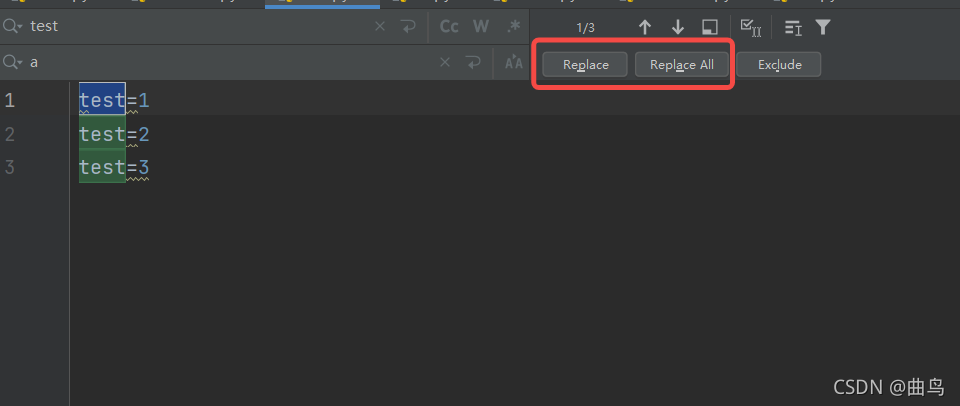
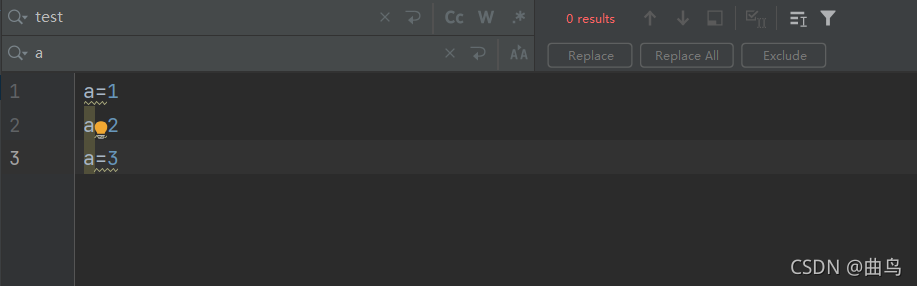
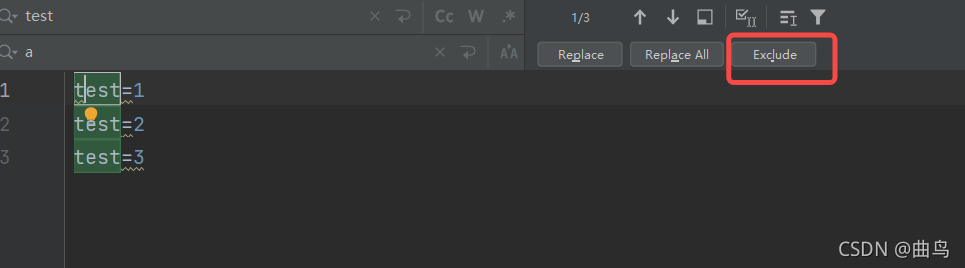
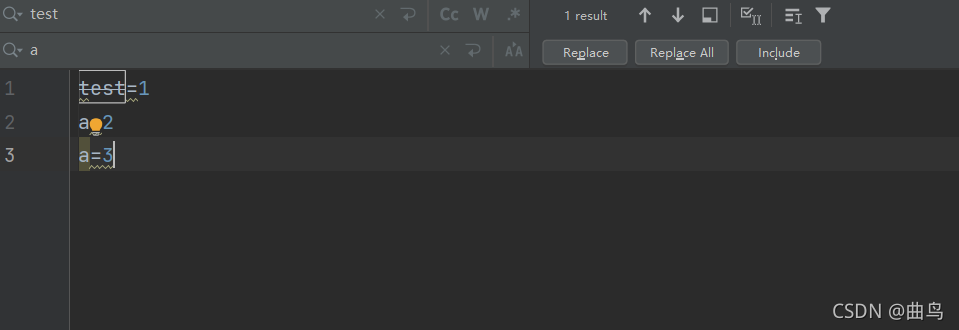
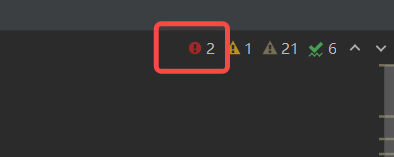
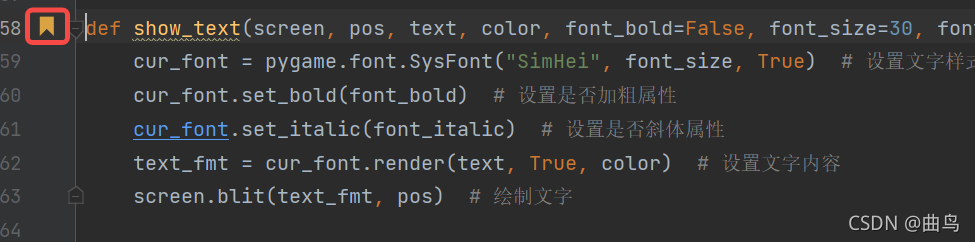
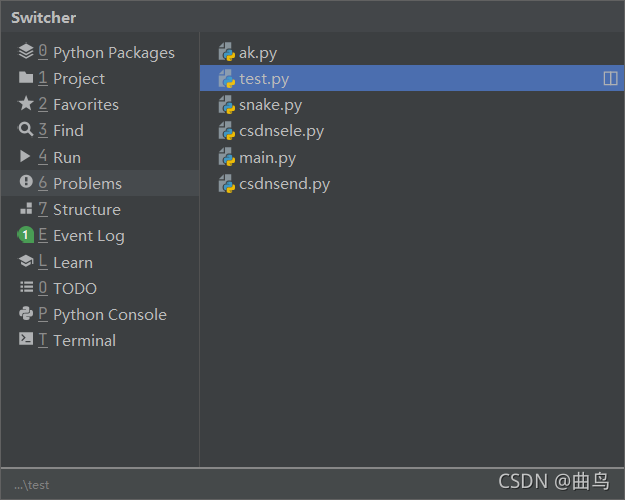
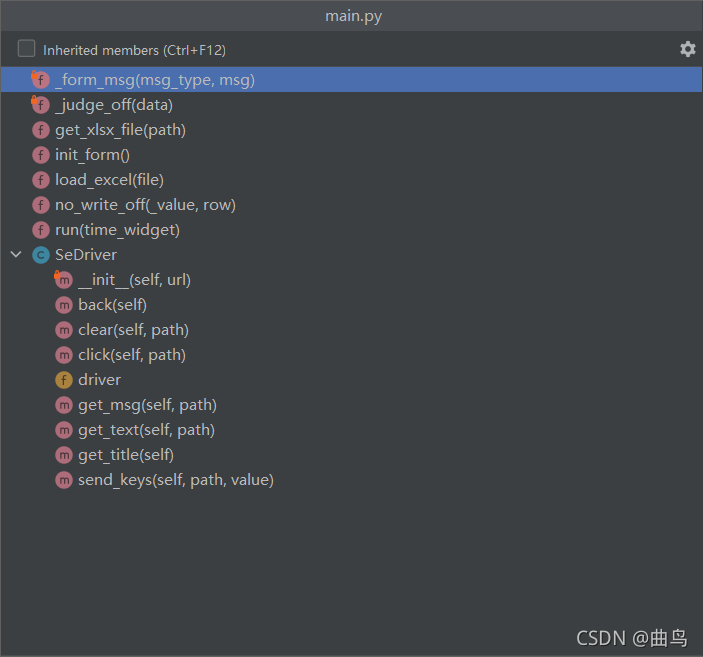
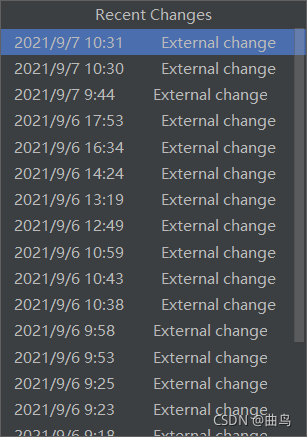

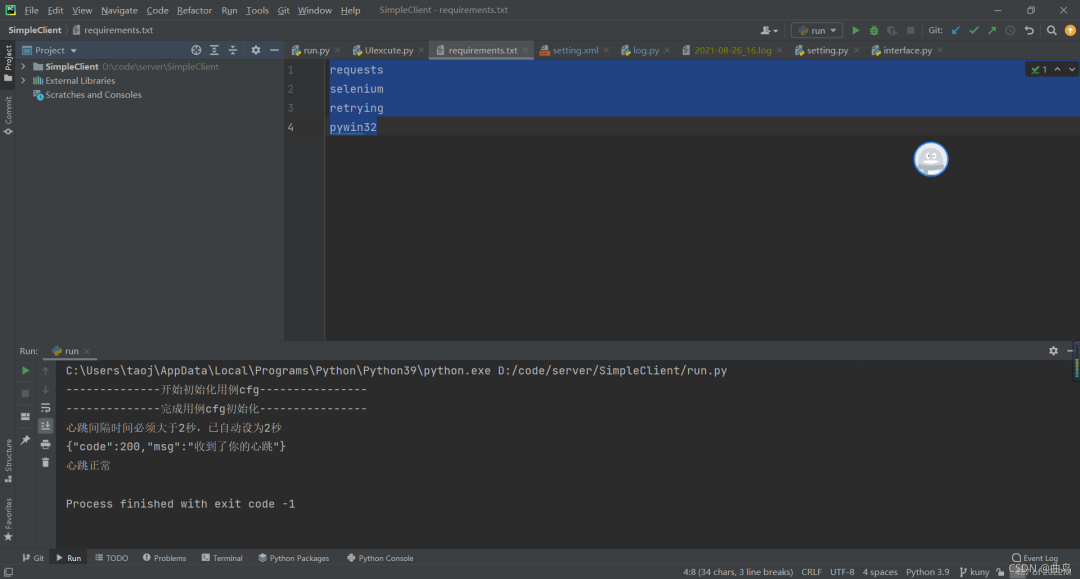
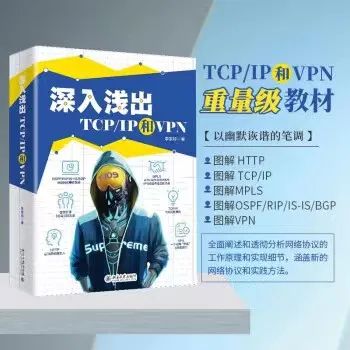
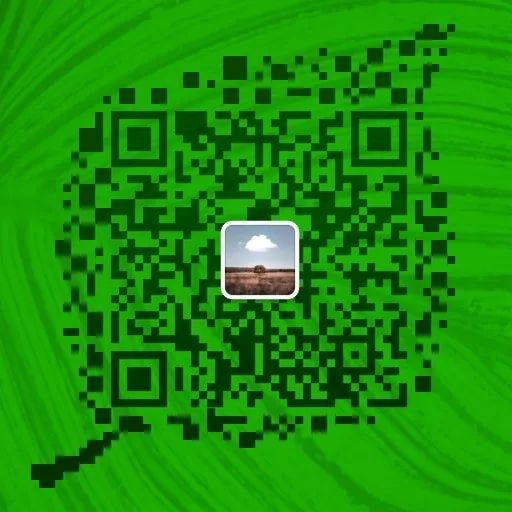
文章评论